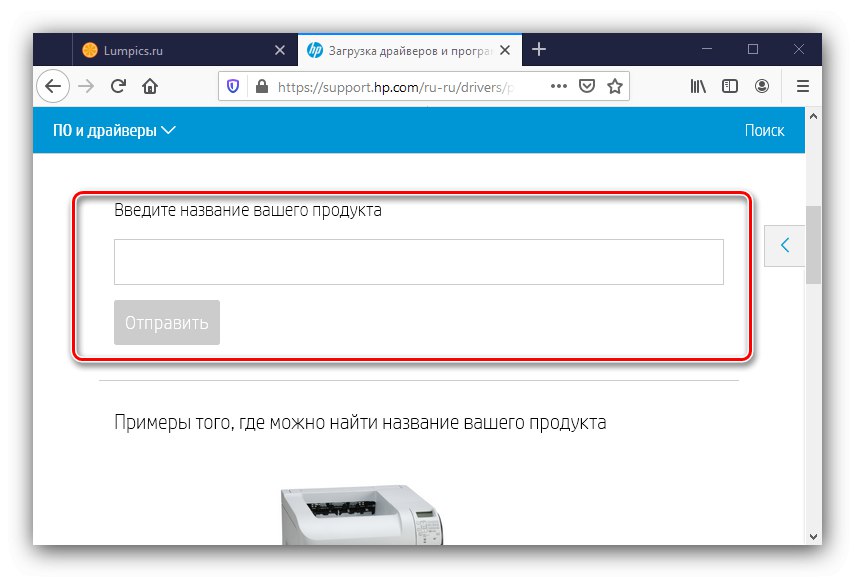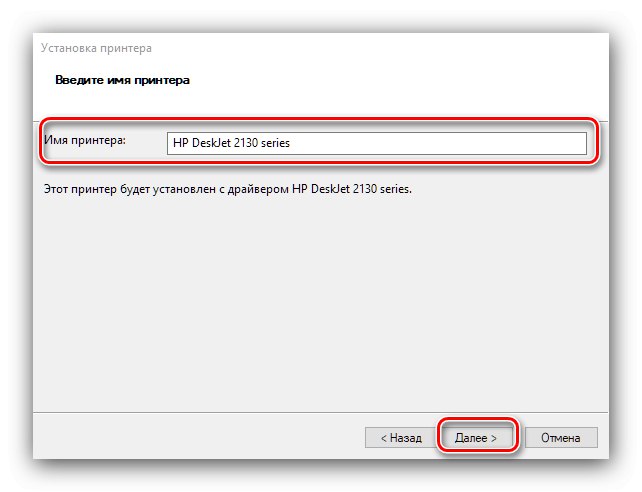Spoločnosť HP je známa ako významný výrobca kancelárskeho vybavenia vrátane multifunkčných zariadení. Jedným z takýchto zariadení je DeskJet 2130, ktorý tiež potrebuje ovládače. Dnes vám povieme, ako ich stiahnuť a nainštalovať.
Ovládače pre DeskJet 2130
Ovládače pre ľubovoľné multifunkčné zariadenia, nielen od spoločnosti HP, je možné získať niekoľkými spôsobmi. Medzi oficiálne patria stiahnutie balíka z webovej stránky výrobcu alebo prostredníctvom jeho patentovanej pomôcky. Z metód tretích strán je potrebné spomenúť aplikáciu balíka driverov, použitie ID alebo „Device Manager“.
Metóda 1: Zdroj podpory spoločnosti Hewlett-Packard
Spoločnosť HP je známa svojou dlhodobou a kvalitnou podporou svojich zariadení, takže najlepšou voľbou na získanie ovládačov pre túto multifunkčnú tlačiareň je navštíviť stránku podpory výrobcu.
- Prejdite na stránku a potom použite danú položku „Softvér a ovládače“.
- V zozname kategórií produktov vyberte „Printers“.
- Ďalej použite vyhľadávacie pole, do ktorého zadajte názov požadovaného zariadenia.
![Použite vyhľadávanie a získajte ovládače pre HP DeskJet 2130 z oficiálnej stránky]()
Výsledok vyhľadávania sa zobrazí v samostatnej rozbaľovacej ponuke pod poľom, kliknite na nájdený.
- Zdroj HP, rovnako ako mnoho iných, automaticky detekuje verziu a bitovosť operačného systému. Ak potrebujete ovládače pre iný variant, ako je automaticky detekovaný, nastavte potrebné hodnoty ručne kliknutím na tlačidlo „Choose another OS“.
- Nájdené ovládače sa nachádzajú nižšie na stránke. V zozname vyberte požadovanú možnosť a kliknite na ikonu "Stiahnuť ▼".
- Balík sa začne sťahovať, uložte ho na ľubovoľné vhodné miesto.
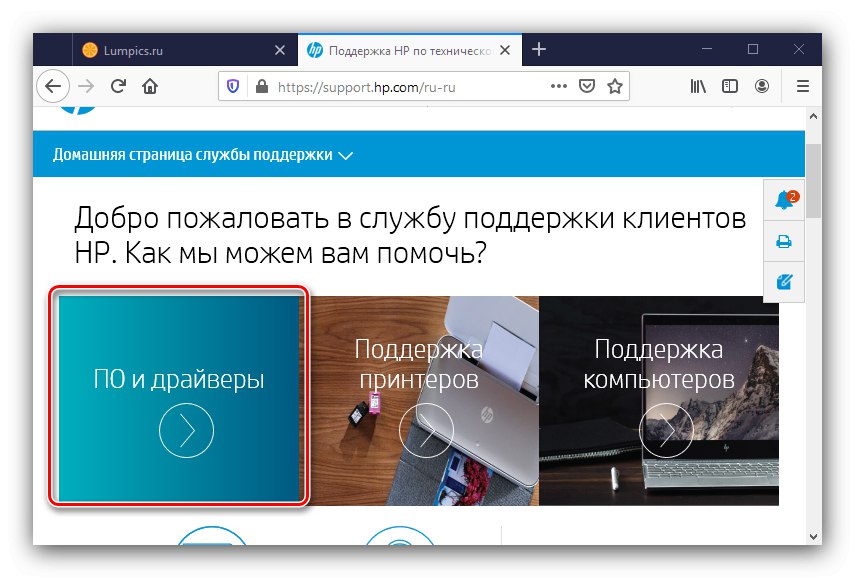
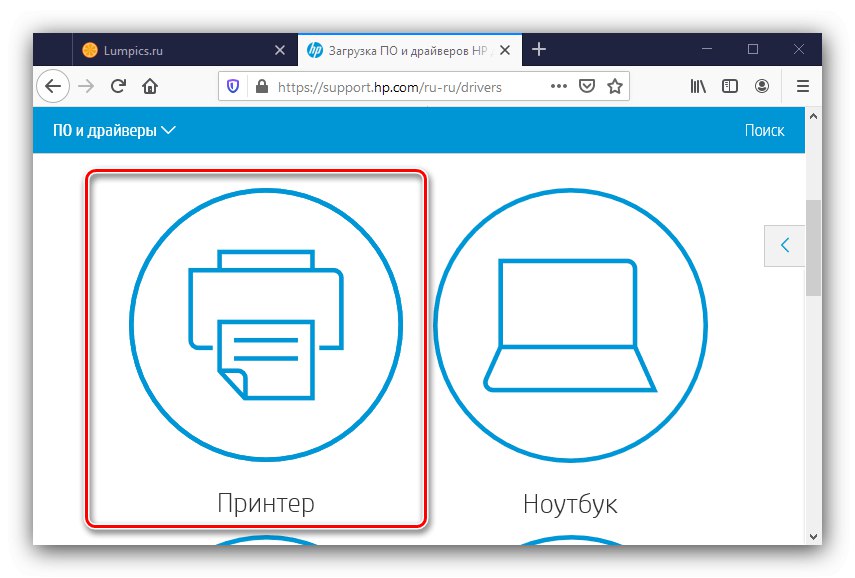
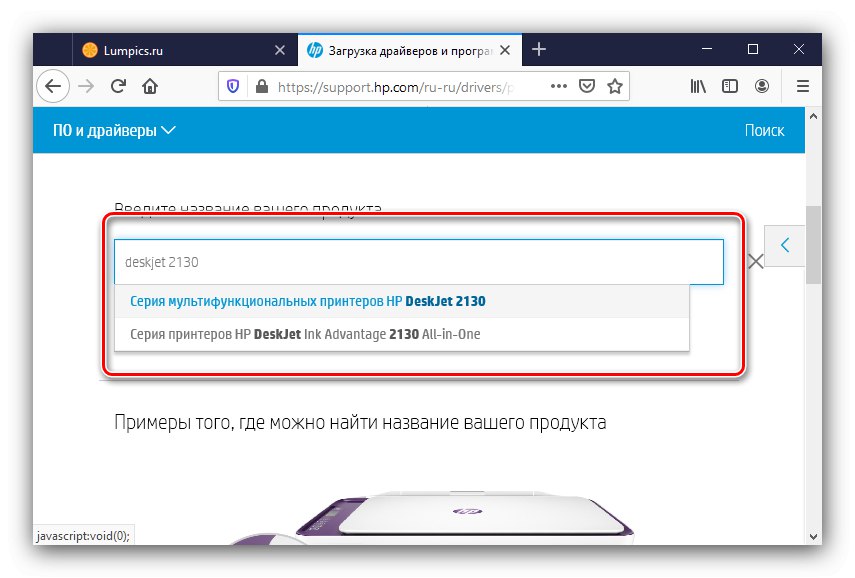
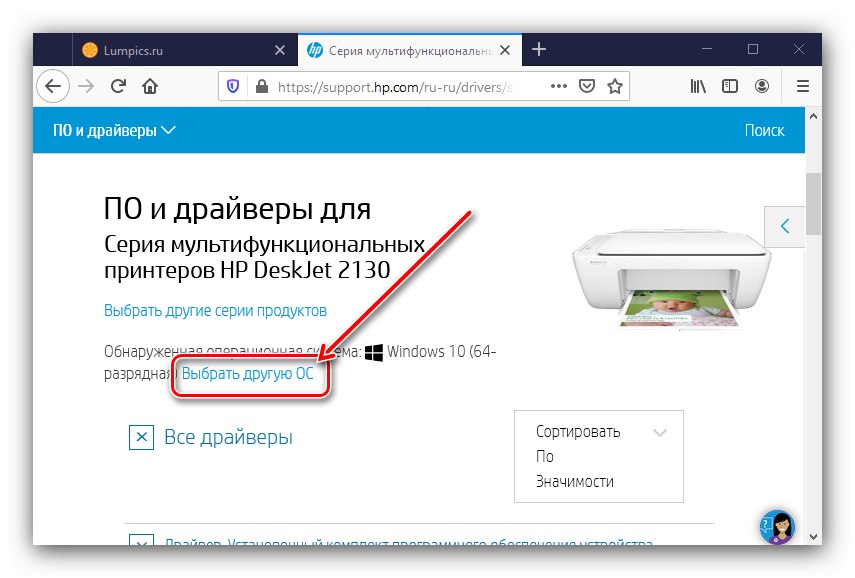
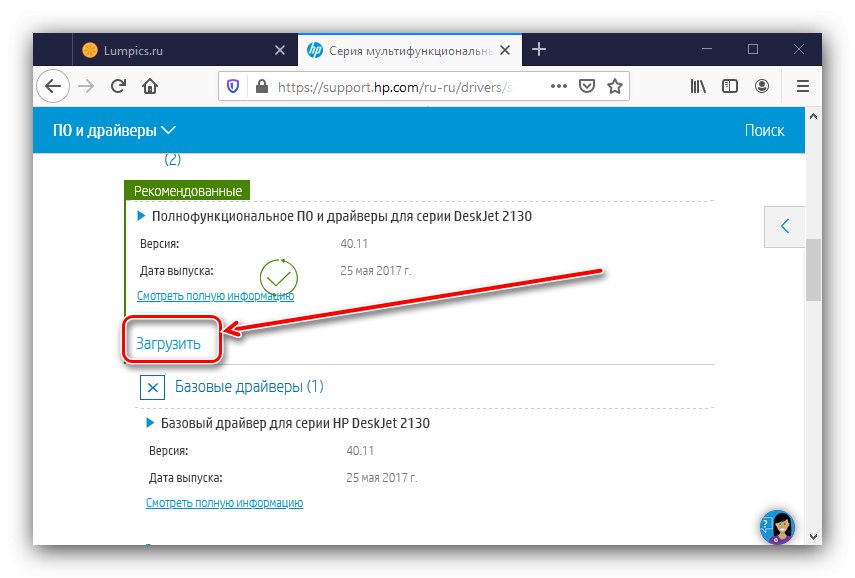
Po dokončení sťahovania spustite spustiteľný súbor inštalačného programu a nainštalujte ovládače podľa pokynov na obrazovke.
Metóda 2: Aplikácia HP Support Assistant
Spoločnosť Hewlett-Packard tiež vyrába špeciálny nástroj, ktorý dokáže automaticky detekovať pripojené zariadenia HP a načítať pre ne ovládače.
- Otvorte stránku pomocou odkazu vyššie a potom použite tlačidlo Stiahnite si aplikáciu HP Support Assistant.
- Nainštalujte si pomôcku do počítača - proces sa nelíši od inštalácie iného programu, po ktorom sa nástroj automaticky spustí. Hlavné okno obsahuje odkaz Skontroluj aktualizácie, použi to.
- Začne proces vyhľadávania a sťahovania ovládačov. To sa deje cez internetové pripojenie, preto sa uistite, že máte stabilné pripojenie.
- Po zatvorení vyhľadávacieho okna sa aktivuje tlačidlo pod ikonou MFP v aplikácii HP Support Assistant. „Aktualizácie“, použi to.
- Otvorí sa sekcia s aktualizáciou. V zozname vyberte požadované položky a potom kliknite na tlačidlo Stiahnutie a inštalácia.
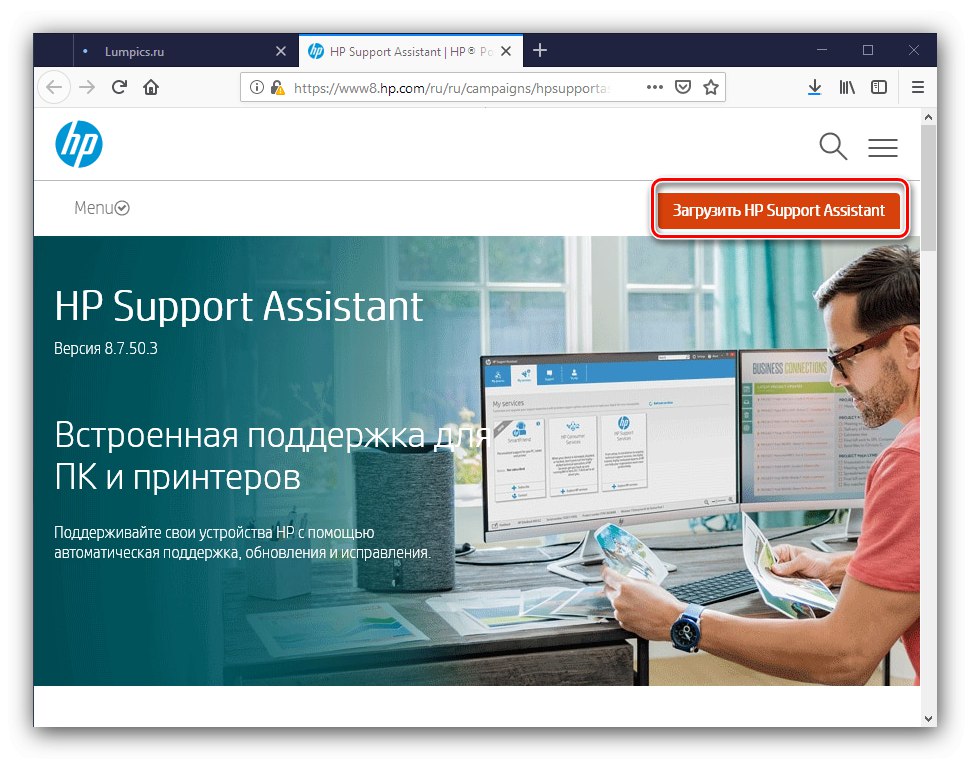
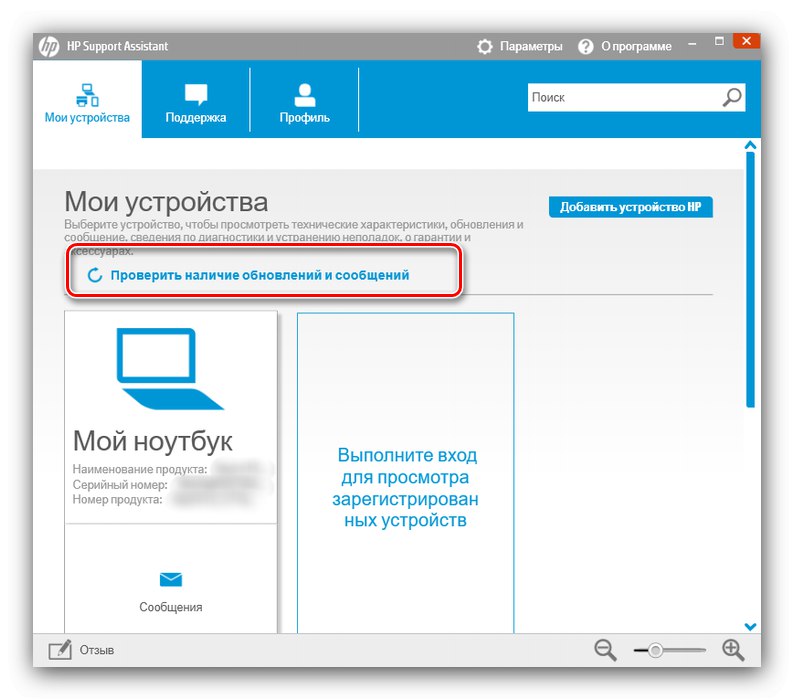
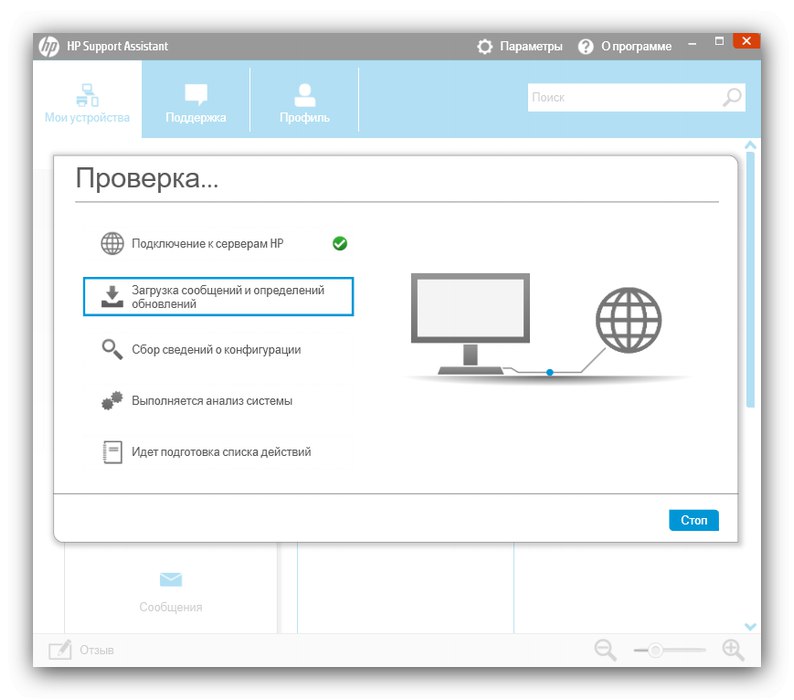
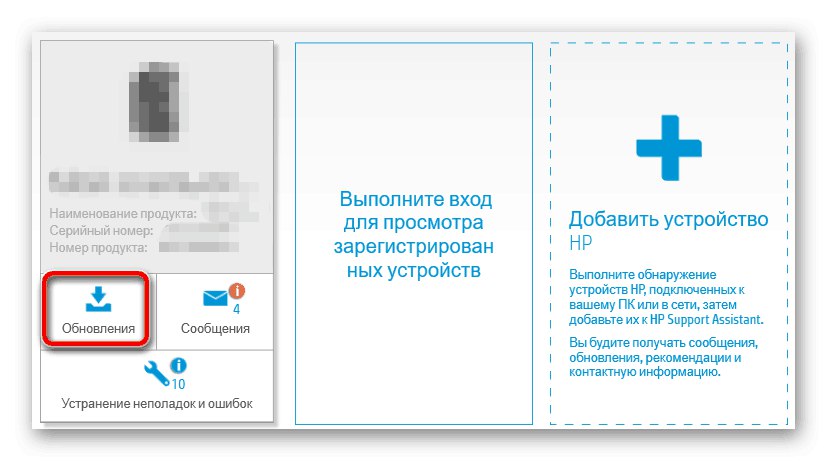
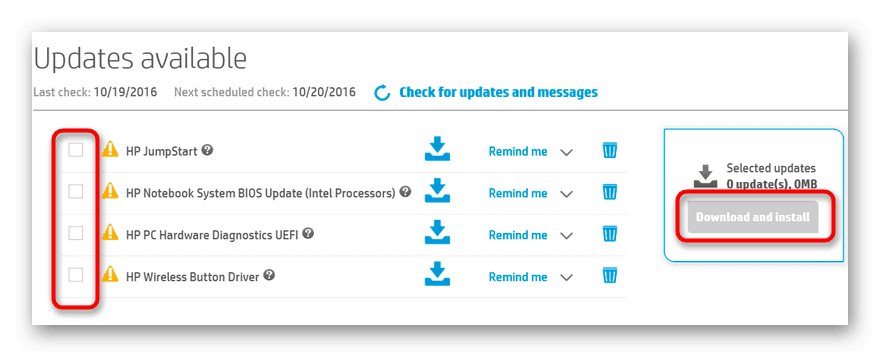
Tento prístup je vo svojej podstate menej časovo náročnou metódou získavania ovládačov z oficiálnych stránok.
Metóda 3: Fondy tretích strán
Nie je vždy možné alebo ochotné použiť oficiálny kanál na získanie softvéru. Našťastie existuje niekoľko alternatív, jednou z nich je nástroj tretej strany na stiahnutie a inštaláciu ovládačov. Je ich veľa, preto vám kvôli zjednodušeniu výberu ponúkame prehľad niekoľkých najatraktívnejších riešení z tejto triedy.
Viac informácií: Najlepší softvér na inštaláciu ovládačov
Ak ste pri výbere stále stratení, môžeme vám ponúknuť programy DriverPack riešenie alebo DriverMax - na strane týchto riešení je jednoduché použitie, prítomnosť ruského jazyka a veľký výber ovládačov aj pre zriedkavé alebo staré zariadenia.
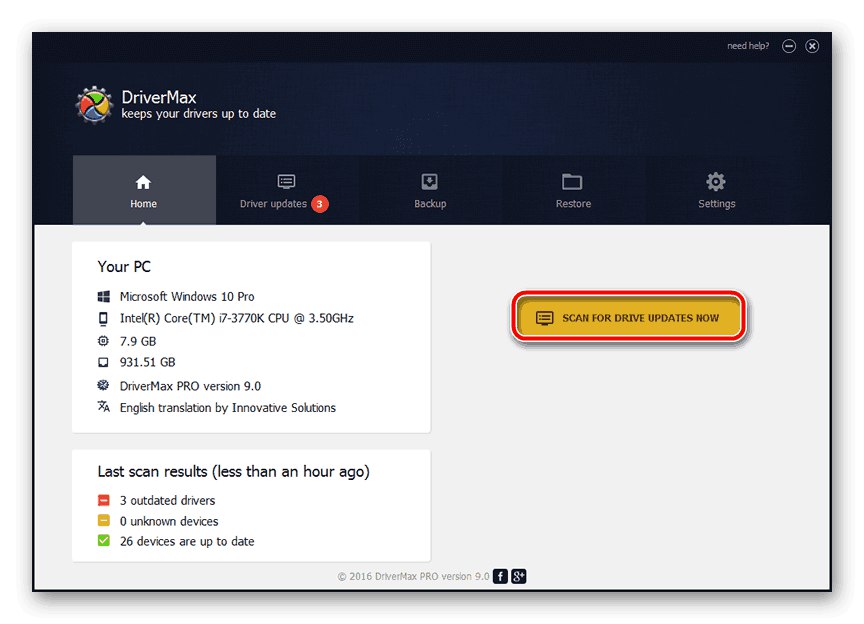
Poučenie: Používanie DriverPack riešenie a DriverMax
Metóda 4: ID hardvéru
Ďalšou alternatívou k oficiálnym metódam je vyhľadanie softvéru podľa hardvérového ID, čo je druh digitálneho podpisu zariadenia. ID multifunkčného zariadenia môžete zistiť mnohými spôsobmi, napríklad prostredníctvom "Správca zariadení", ale pre ľahšiu orientáciu uvádzame pod HP DeskJet 2130 ID, ktoré vyzerá takto:
USBVID_03F0 a PID_E111
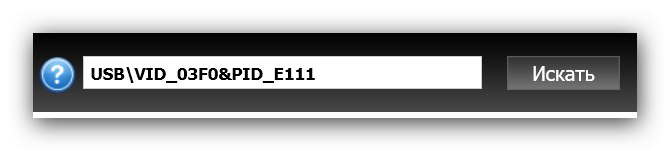
Toto ID je samozrejme samo o sebe takmer zbytočné - malo by sa použiť v jednom zo špeciálnych zdrojov vyhľadávania. Zoznam takýchto služieb, ako aj podrobné pokyny na vyhľadanie a použitie tohto štandardu sú popísané v samostatnom článku.
Lekcia: Vyhľadajte ovládače podľa ID hardvéru
Metóda 5: Štandardné systémové nástroje
Pri riešení problému s hľadaním ovládačov je užitočná aj vstavaná systémová sada nástrojov: vo všetkých verziách desktopových Windows od 7 je možnosť stiahnutia základnej verzie ovládača pre niektoré MFP alebo tlačiarne. Postup vyzerá takto:
- Objavte "Správca zariadení"... Univerzálna metóda - takeláž „Spustiť“: stlačte klávesovú skratku Win + Ra potom zadajte kód do poľa utility
devmgmt.msc. - Po spustení nástroja použite body „Konať“ — „Install old device“.
- Spustí sa Sprievodca pridaním hardvéru. V jeho prvom okne kliknite na ikonu „Ďalej“.
- V tomto okamihu začiarknite túto možnosť „Inštalácia zariadenia vybratého ručne zo zoznamu“.
- Zariadenie, ktoré potrebujeme, patrí do kategórie MFP, takže vyberieme pozíciu „Printers“.
- Pripojovací port zvyčajne nepotrebuje ďalšiu konfiguráciu.
- Zobrazí sa obrazovka s výberom zariadenia, ktoré sa má pripojiť. Najlepšie výsledky dosiahnete, ak aktualizujete zoznam kliknutím na tlačidlo aktualizácia systému Windows.
- Potom postupne vyberte výrobcu „HP“ a zariadenie DeskJet 2130potom kliknite „Ďalej“.
- Názov zariadenia možno tiež ponechať nezmenený.
![Názov zariadenia na získanie ovládačov pre HP DeskJet 2130 pomocou systémových nástrojov]()
Nakonfigurujte si nastavenia zdieľania podľa svojich predstáv.
- Bolo pridané multifunkčné zariadenie - skúste vytlačiť testovaciu stránku ako test.
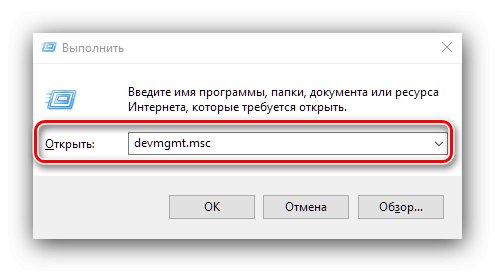
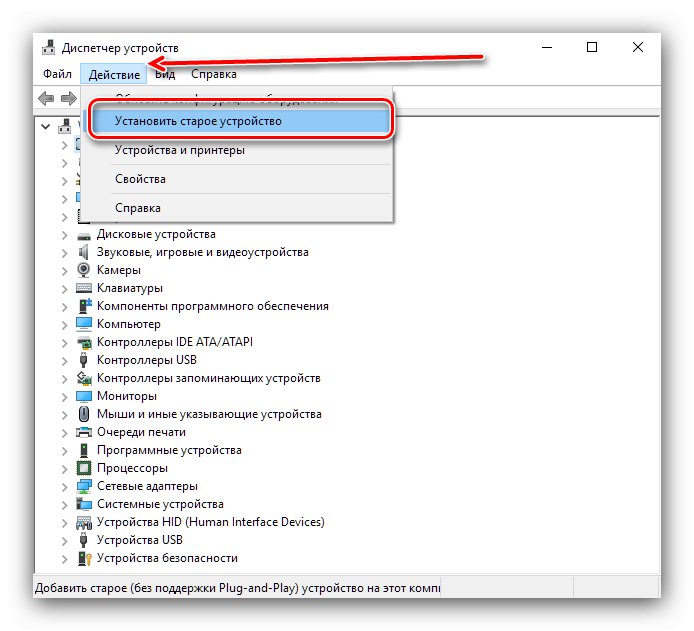
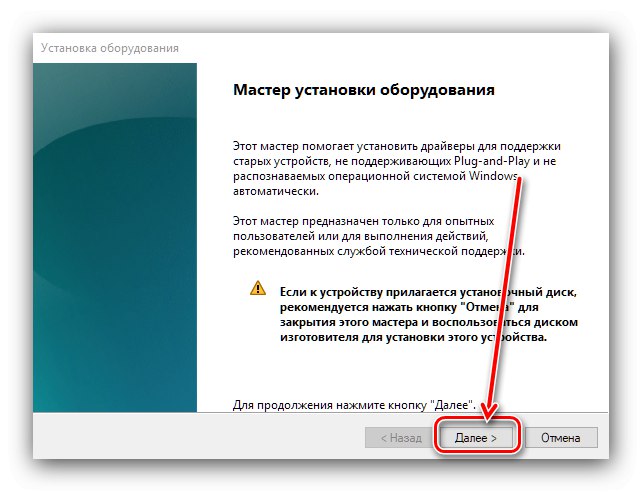
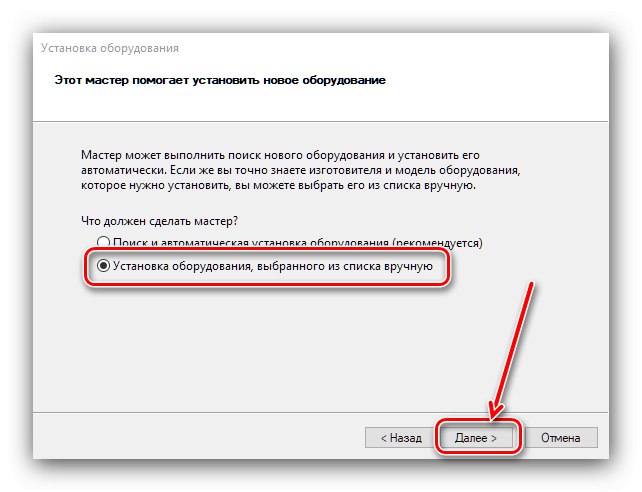

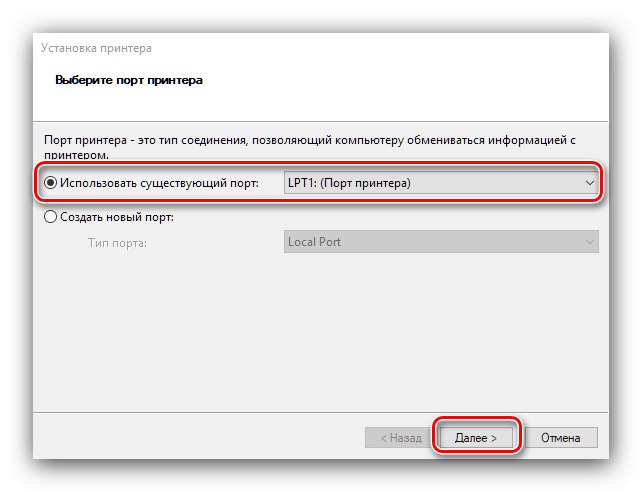
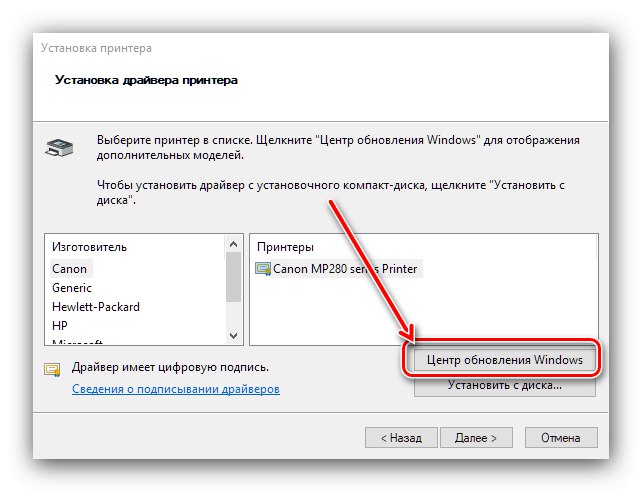
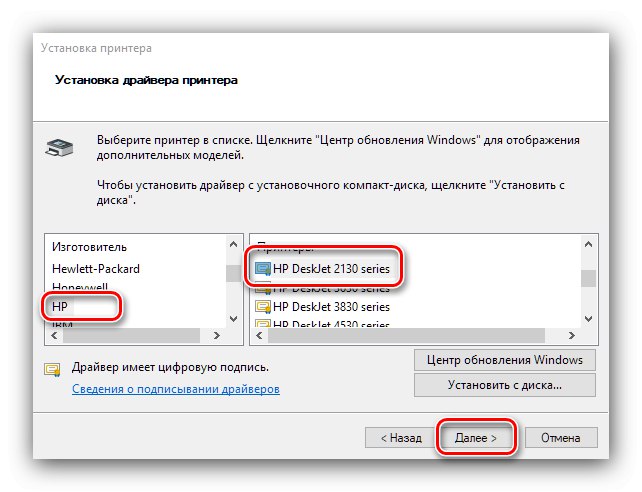

Na fungovanie zariadenia spravidla stačí základná verzia ovládača zo serverov spoločnosti Microsoft.
Týmto sa uzatvára náš prehľad o tom, ako získať softvér pre multifunkčné zariadenia série HP DeskJet 2130. Prezentované možnosti sú vhodné pre všetky možné situácie.